
Sebagian orang masih ada yang belum bisa bagaimana cara membuat google form. Padahal Google Form ini sangat banyak gunanya untuk berinteraksi dengan orang lain, misalnya untuk survey, pendaftaran acara, bahkan bisa juga untuk membuat soal atau tugas sekolah.
Membuat Google Form tidaklah begitu sulit. Layanan yang disediakan oleh Google ini memudahkan orang untuk membuat berbagai macam formulir virtual, apalagi layanan ini gratis. Simak ulasan informasi cara membuat formulir Google Form berikut ini.
Cara membuat Google Form
Sebelum membuat Google Form, pastikan Anda mempunyai akun Google. Jika belum punya, silakan mendaftar dulu.
- Pada browser, silakan tulis alamat "forms.google.com". Silakan login menggunakan akun Google Anda.
- Setelah login, akan muncul tampilan utama Google Form seperti gambar berikut ini:
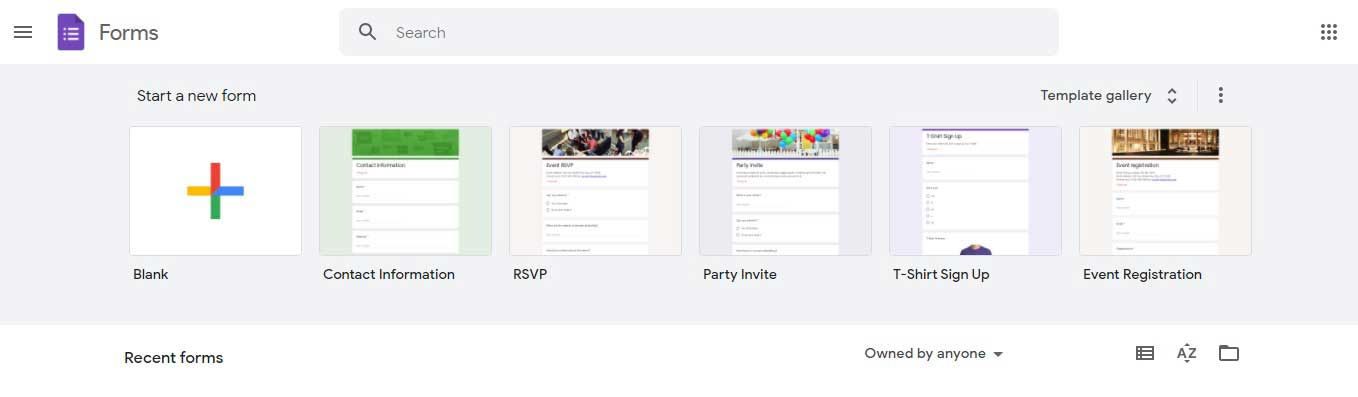
Google Form menyediakan Anda beberapa template yang dapat digunakan untuk membuat formulir online. Untuk membuat versi Anda sendiri, klik pada icon "blank".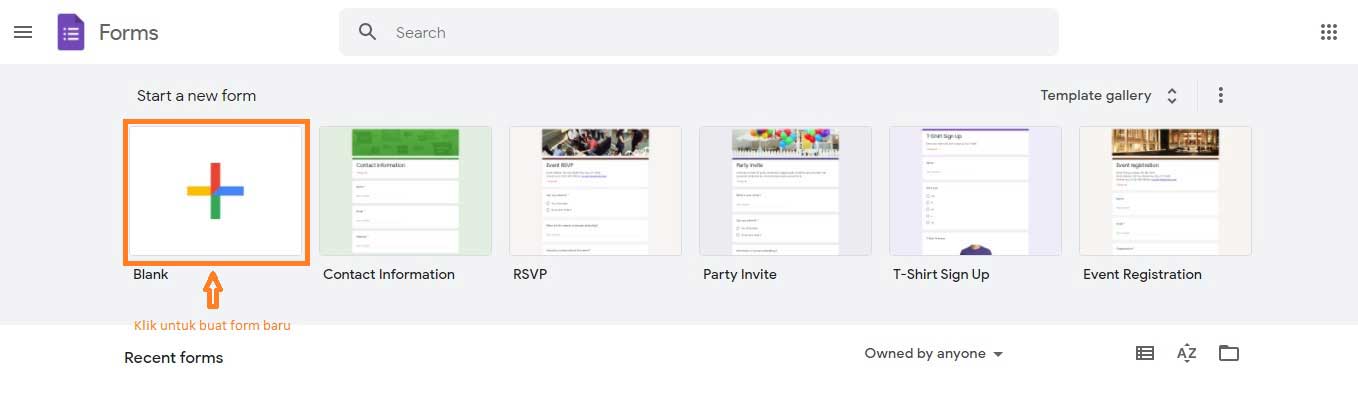
- Tuliskan judul formulir online Anda pada bagian paling atas formulir online Anda.
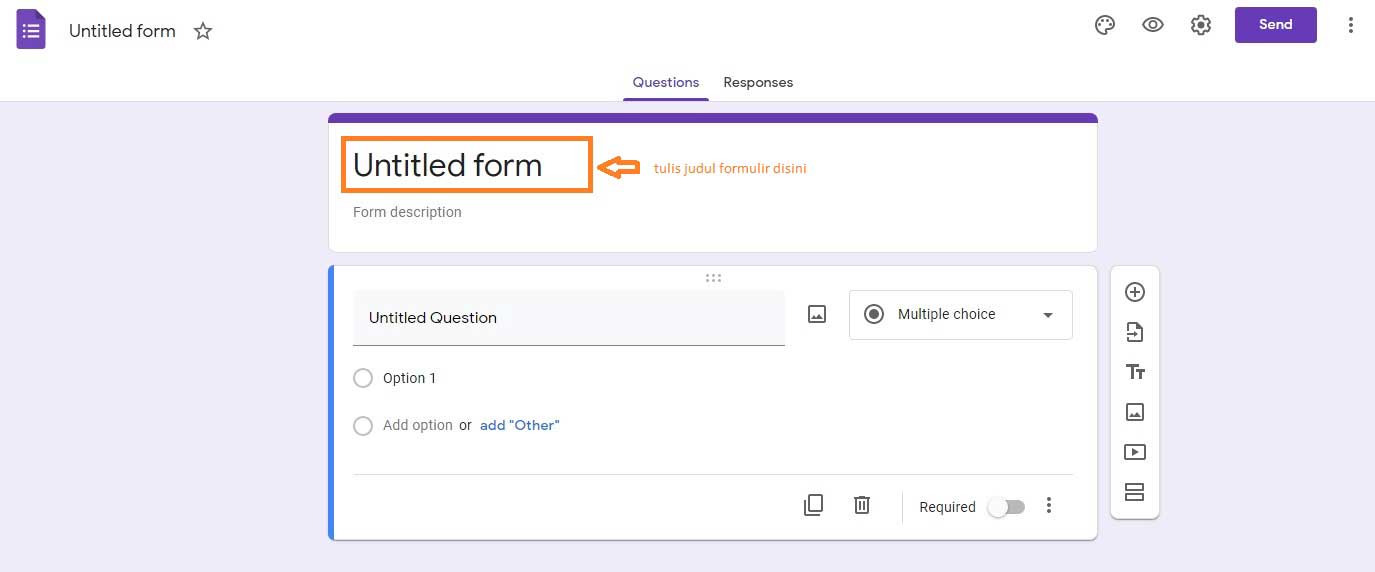
Kemudian, tuliskan deskripsi singkat tentang formulir Anda.
Jangan kuatir, Google Form akan otomatis menyimpan semua perubahan yang dilakukan.
Tuliskan isian/pertayaan yang diperlukan untuk formulir online Anda.
Anda dapat memilih jenis isian yang diperlukan dalam formulir online Anda dengan cara klik pilihan pada samping isian.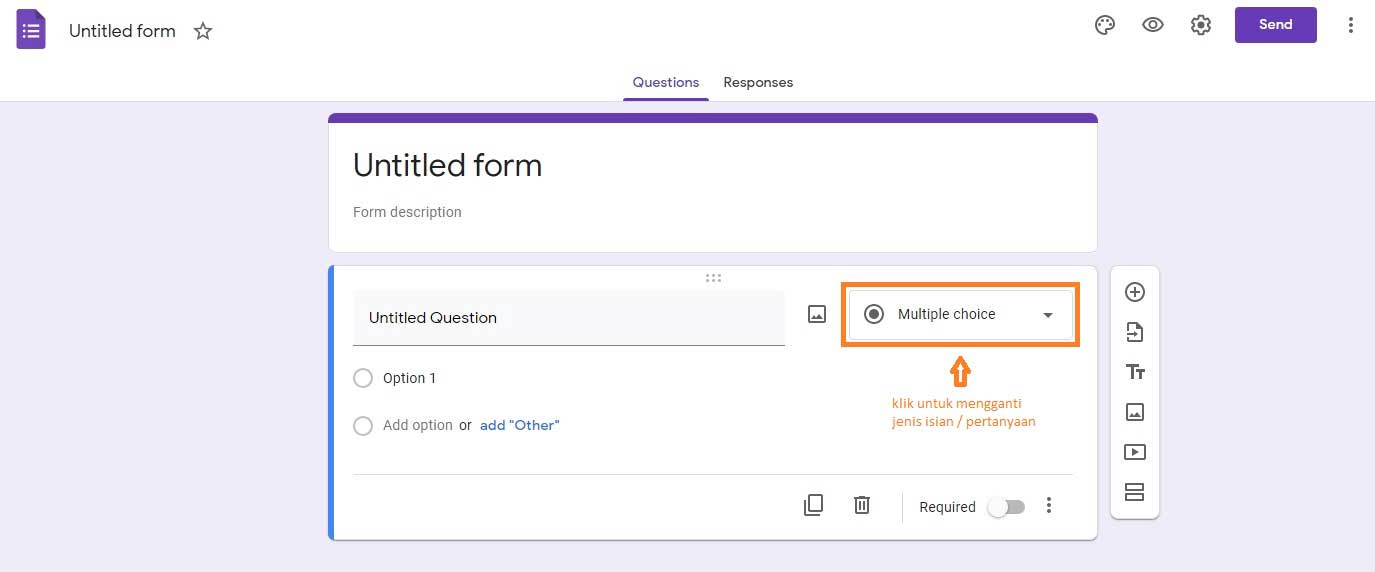
Untuk jenis isian/pertanyaan menggunakan pilihan jawaban, Anda dapat mengisikan opsi pilihannya pada bagian bawah isian/pertanyaan.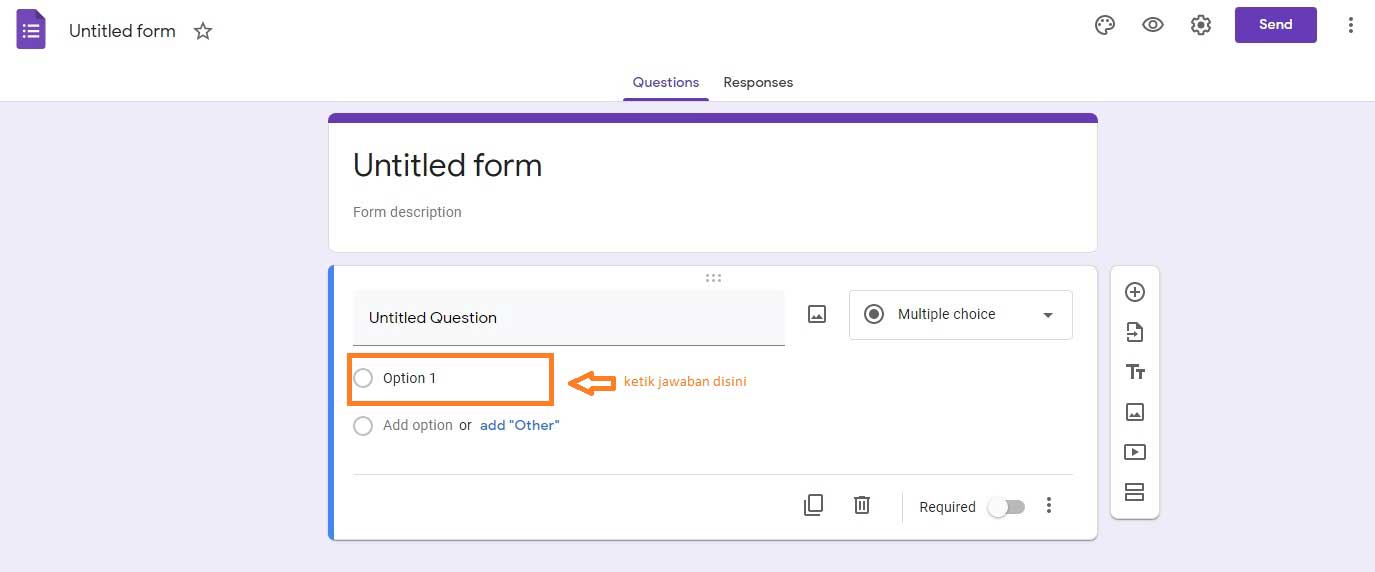
Anda dapat juga memasukkan gambar pada isian atau pertanyaan dan pilihan jawaban dengan klik icon "gambar".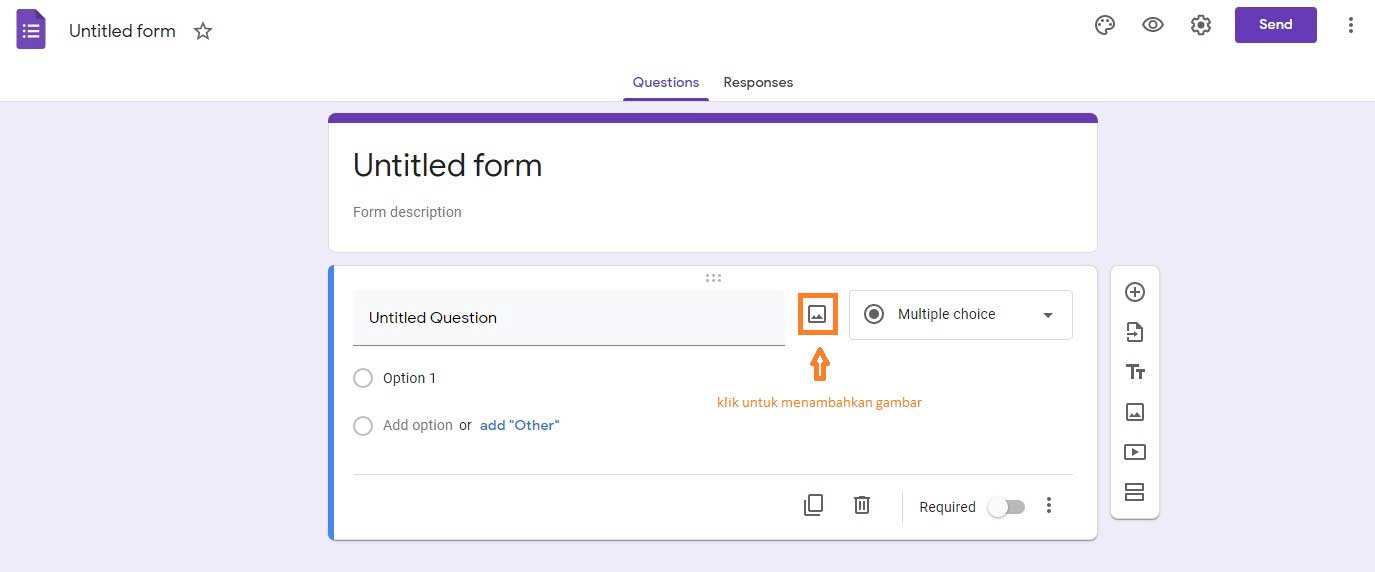
Untuk jawaban yang harus diisi, klik pada bagian berikut ini.
Tekan pada icon "+" untuk menambah isian/pertanyaan yang lain.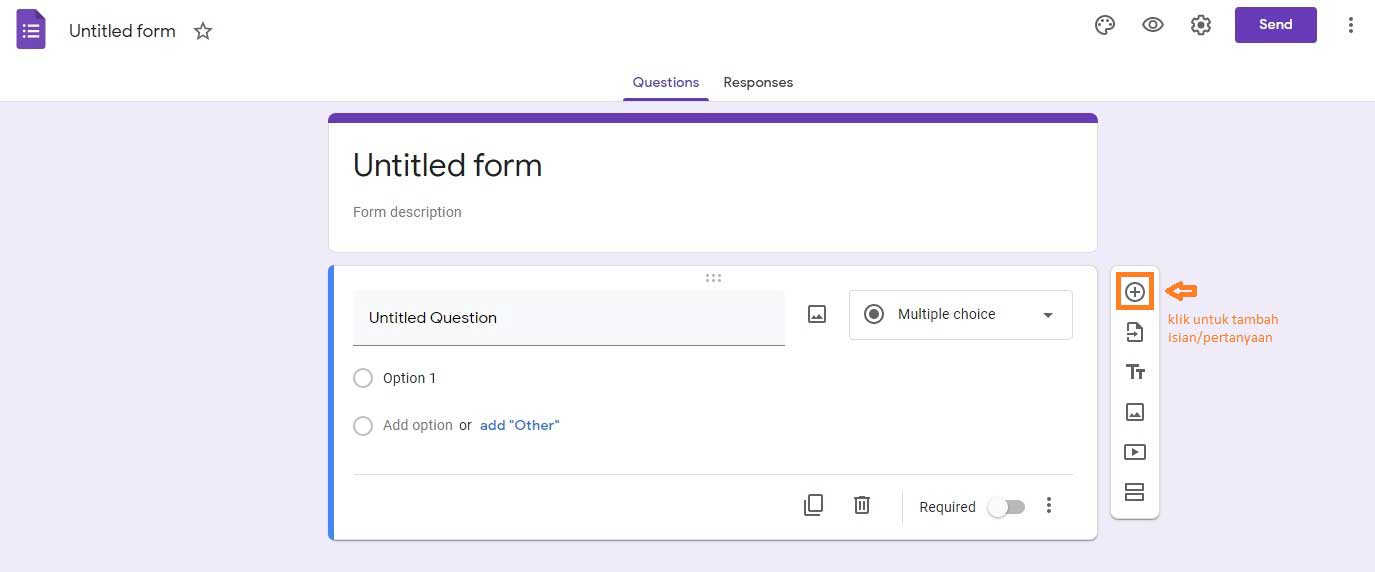
- Setelah selesai membuat isian formulir online, Anda dapat mengganti warna formulir online sesuai keinginan Anda dengan klik pada icon seperti dibawah ini.

Anda juga dapat melihat pra-tinjau formulir online yang telah Anda buat dengan klik pada icon berikut ini.
Jangan lupa pada halaman setting, silakan hilangkan semua centang pada bagian General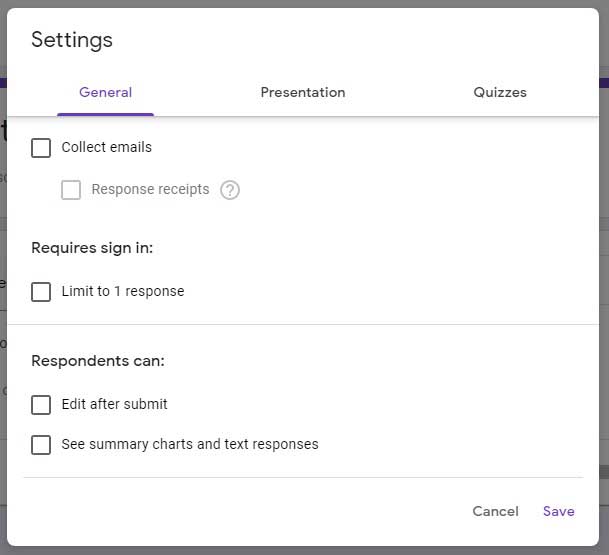
dan Presentation seperti pada gambar dibawah ini.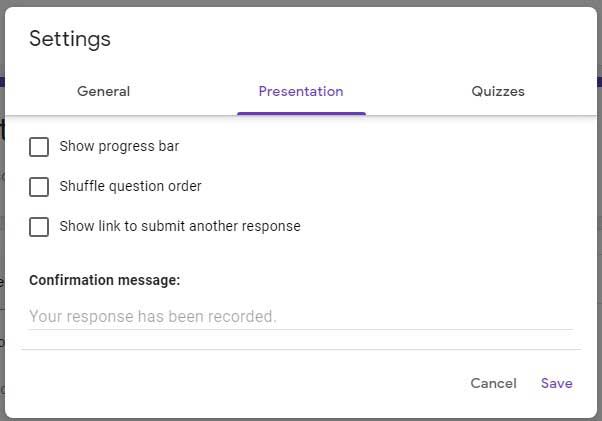
- Setelah semuanya selesai, klik pada tombol Send, kemudian pilih dibagian Send Link seperti pada gambar, dan silakan copy paste link nya dan bagikan melalui WA, Email, ataupun sosial media.
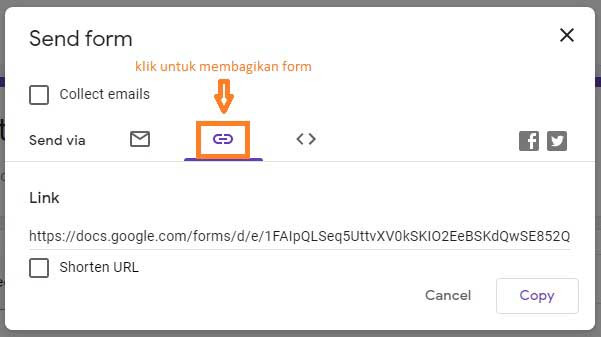
Itulah langkah demi langkah membuat form menggunakan Google Form. Mudah bukan? Silakan dipraktikkan.
